Werbung
Ein Chromebook ist eine großartige Option für Ihre Kinder. Sie sind billig, tragbar, leicht und die Software kostet auch nichts. Wenn Ihre Kinder anfangen, Technologie einzusetzen, möchten Sie immer im Auge behalten, was sie vorhaben.
Aufgrund ihres Fokus auf Kinder, Studenten und Bildung verfügen Chromebooks und Chrome OS über eine angemessene Auswahl an Kindersicherungen. Einige sind in Chrome OS integriert, andere stammen aus dem Chrome Web Store oder von Google Play.
Hier finden Sie die besten Kindersicherungen für das Chromebook Ihres Kindes.
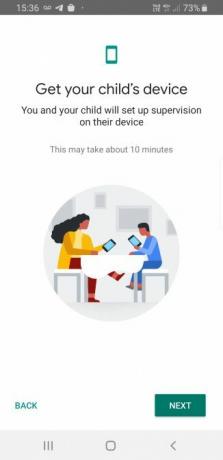
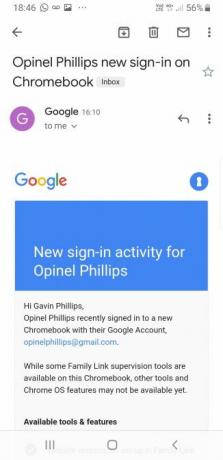
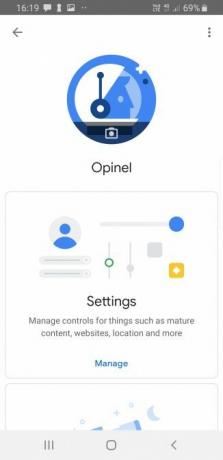
Eines der am besten integrierten Tools zur Kindersicherung in Chromebooks ist Google Family Link. Mit der von Google entwickelten App können Eltern die Chromebook-Sitzung ihres Kindes von ihrem Android-Smartphone aus überwachen. Family Link ist der Ersatz für Chrome Supervised Profiles. Bestehende von Chrome überwachte Konten funktionieren weiterhin, Sie können jedoch ihre Einstellungen nicht mehr bearbeiten oder ein neues Profil erstellen.
Mit Google Family Link können Eltern:
- Legen Sie Zeitlimits für die Verwendung von Chromebooks fest
- Steuern Sie die täglichen Zeitlimits manuell
- Legen Sie individuelle App-Zeitlimits fest
- Zeigen Sie die App-Nutzung an und erstellen Sie Zeitaktivitätsberichte für die Kinder
- Genehmigen Sie App-Downloads und andere Online-Aktivitäten
- Fügen Sie aus der Ferne auf Bildung und Erkundung ausgerichtete Apps hinzu
- Sperren Sie das Chromebook mit einer bestimmten Entsperrzeit aus der Ferne
- Suchen Sie Ihr Kind über Family Link auf seinem Chromebook
Sie können das Chromebook Ihres Kindes auch von einem anderen Chromebook aus steuern, sofern Sie Android-Apps installieren können. (Einige Chromebook-Modelle können nur Chrome Web Store-Apps anstelle von Android-Betriebssystem-Apps installieren.)
Google Family Link bietet die gleiche Funktionalität wie ein von Chrome überwachtes Profil mit einigen praktischen Extras.
Christian Cawley hat erklärt Genau wie man Google Family Link auf Android-Geräten installiert Schützen Sie das Android-Telefon Ihres Kindes mithilfe des Google Family LinkGoogle Family Link bietet eine einfache und sinnvolle Lösung für die Kindersicherung auf Android-Geräten. Hier erfahren Sie, wie Sie es verwenden. Weiterlesen Bei einem Chromebook ist der Vorgang der gleiche.
Mobicip Parental Control mit Bildschirmzeit (der vollständige Titel der App) ist eine Remote-Kindersicherungs-App. Es ist eine der beliebtesten und umfassendsten Kindersicherungs-Apps für Android, iOS und Chromebooks sowie für MacOS und Windows.
Der Mobicip Parental Control Standardplan enthält die folgenden Funktionen:
- Planen und begrenzen Sie die Bildschirmzeit des Chromebooks
- Sperren Sie das Chromebook aus der Ferne
- Überprüfen Sie den aktuellen Browserverlauf
- Blockieren und steuern Sie Social Media-, Video- und Gaming-Apps
- Verwalten der Filterung von Internetinhalten
- Senden Sie Nachrichten an das Chromebook. Erinnerungen, Hausaufgabenprüfungen und so weiter
- Verfolgen Sie den Standort des Chromebooks beim Einschalten
Mobicip Parental Control ist einfach zu bedienen und bietet zahlreiche Funktionen. Es ist eine Premium-App zur Kindersicherung. Mit einem Jahresabonnement für den Mobicip-Standardplan erhalten Sie 49,99 USD pro Jahr zurück und bieten Schutz für fünf Geräte. Mobicip bietet auch eine kostenlose 7-Tage-Testversion an, um herauszufinden, ob die Kindersicherung für Sie und Ihre Kinder geeignet ist.
Herunterladen: Mobicip für Chromebook | Windows | Mac OS | Android | iOS
WebWatcher ist ein langjähriger Anbieter auf dem Markt für Kindersicherung. Das WebWatcher Chromebook-Angebot ist nicht so umfassend wie Google Family Link oder Mobicip Parental Control. Es ermöglicht jedoch eine anständige Remote-Chromebook-Verwaltung und einige praktische Inhaltsbenachrichtigungen. Mit der WebWatcher Chromebook-Überwachung können Sie:
- Überwachen Sie die Website und den Suchverlauf
- Behalten Sie die URLs der sozialen Medien im Auge
- Erstellen Sie Wortbenachrichtigungen mit automatischem Screenshot
- Verwenden Sie den kontinuierlichen Screenshot-Modus für die ständige Aktualisierung
Das Alarmprotokoll-Tool von WebWatcher wird dringend empfohlen. Das Warnprotokoll scannt kontinuierlich Daten auf dem Chromebook und verwendet erweiterte Filter, um gefährliche Verhaltensweisen oder Inhalte zu erkennen. Wenn sich Ihr Kind auf seinem Chromebook schändlich verhält, erhalten Sie ein E-Mail-Update mit einem Screenshot des Problems.
Das WebWatcher Chromebook-Überwachungsmodell respektiert die Privatsphäre des Chromebook-Benutzers und hält die Eltern über gefährliche Aktivitäten auf dem Laufenden.
WebWatcher für Chromebook ist eine Premium-App zur Kindersicherung. Sie können sich für eine monatliche Zahlung von 3,32 USD oder für ein 12-Monats-Abonnement für 39,99 USD entscheiden. WebWatcher bietet auch eine kostenlose Testversion an, um das Kindersicherungssystem vor dem Kauf zu testen.
Blocksi Manager Home ist eine umfassende Kindersicherungsoption für Chromebooks mit einer Vielzahl von Überwachungs- und Verwaltungsfunktionen. Es gibt mehrere Blocksi-Versionen. Die kostenlose Blocksi-Option bietet eine praktische, aber standardmäßige Auswahl an URL- und Inhaltsfiltern, Whitelists und Website-Bewertungen.
Die beste Option ist Blocksi Manager Home Premium, mit der Sie:
- Kontrolle der Zugriffszeit auf Internet, soziale Medien, Video und Spiele
- Zusätzliche YouTube-Keyword- und Kanalfilterung
- Anpassbare Filterrichtlinien
- Nahezu Echtzeitanalyse, Suche und Webprotokoll
- Benachrichtigungen über Versuche, auf gefährliche oder illegale Inhalte zuzugreifen
- Durchsetzung der Bildschirmzeit
Blocksi Manager Home Premium kostet 59,50 USD pro Benutzer und Jahr. Im Vergleich dazu ist Blocksi Manager Home eines der teuersten Chromebook-Produkte für die Kindersicherung. Es ist jedoch auch eines der umfassendsten. Wie die anderen Chromebook-Kindersicherungsoptionen in dieser Liste bietet Blocksi eine kostenlose Testversion.
Apps wie Blocksi verhindern, dass Kinder sie mit einem Passwort ausschalten. Besuche die Auf andere Weise versuchen Ihre Kinder, Ihre Kindersicherung zu umgehen 7 Möglichkeiten, wie Ihre Kinder die Kindersicherungssoftware umgehen könnenNur weil Sie ein Sicherheitsnetz in der Kindersicherungssoftware installiert haben, bedeutet dies nicht, dass Ihre Kinder keinen Weg finden, darin zu navigieren. So machen sie es! Weiterlesen !
Herunterladen:Blocksi (Kostenlose Testphase)
mSpy ist eine Kindersicherungs-App mit Schwerpunkt auf ständiger Verfolgung. Auf diese Weise erhalten Sie mit mSpy einen ständigen Einblick in die Chromebook-Welt Ihres Kindes, solange das Chromebook eingeschaltet ist oder verwendet wird. mSpy bietet eine breite Palette von Kindersicherungen, darunter:
- Social Media Monitoring, einschließlich WhatsApp und Snapchat
- Surfen im Internet sowie Überwachung und Berichterstellung bei der Suche
- E-Mail-Tracking und -Analyse
- Standortverfolgung, wenn das Chromebook verwendet wird
- Geo-Fencing-Warnungen; Wenn Ihr Kind außerhalb des Zauns auf das Chromebook zugreift, erhalten Sie eine Benachrichtigung
- Installierte Anwendungssteuerung, -überwachung und -blockierung
mSpy ist äußerst umfassend, aber es ist auch die teuerste Kindersicherungs-App auf dieser Liste. Geo-Fencing, Website-Blocking und andere Funktionen fallen unter das Premium-Abonnement, das 53,99 USD pro Monat kostet. Sie können die monatlichen Kosten mit einem 12-Monats-Abonnement senken und den Preis auf 12,49 USD pro Monat senken.
Herunterladen:mSpy (Kostenlose Testphase)
Was ist die beste Chromebook-Kindersicherungs-App?
Wenn Sie etwas kostenloses und relativ einfach zu verwendendes möchten, sind Sie bei Google Family Link genau richtig. Es funktioniert sofort. Sie können es auf fast jedem Chromebook installieren, sofern es kompatibel ist. Es verwendet Ihr vorhandenes Google Mail-Konto, um die Chromebook-Nutzung Ihres Kindes zu überwachen, und die App selbst ist intuitiv.
Die anderen Optionen sind alle praktisch und haben unterschiedliche Stärken für die Kindersicherung. Da jedoch alle mit einem Preisschild versehen sind, gewinnt die kostenlose Option.
Möchten Sie mehr über Kindersicherung erfahren? Schauen Sie sich unsere Leitfaden für Kindersicherungen aller Art Der vollständige Leitfaden zur KindersicherungDie Welt der mit dem Internet verbundenen Geräte kann für Eltern furchterregend sein. Wenn Sie kleine Kinder haben, sind Sie bei uns genau richtig. Hier finden Sie alles, was Sie über das Einrichten und Verwenden der Kindersicherung wissen müssen. Weiterlesen um zu entscheiden, welche Art der Kindersicherung zu Ihrer Situation passt.
Gavin ist Senior Writer bei MUO. Er ist außerdem Redakteur und SEO-Manager für MakeUseOfs kryptofokussierte Schwestersite Blocks Decoded. Er hat einen BA (Hons) für zeitgenössisches Schreiben mit Praktiken der digitalen Kunst, die aus den Hügeln von Devon geplündert wurden, sowie über ein Jahrzehnt Berufserfahrung im Schreiben. Er genießt reichlich Tee.

